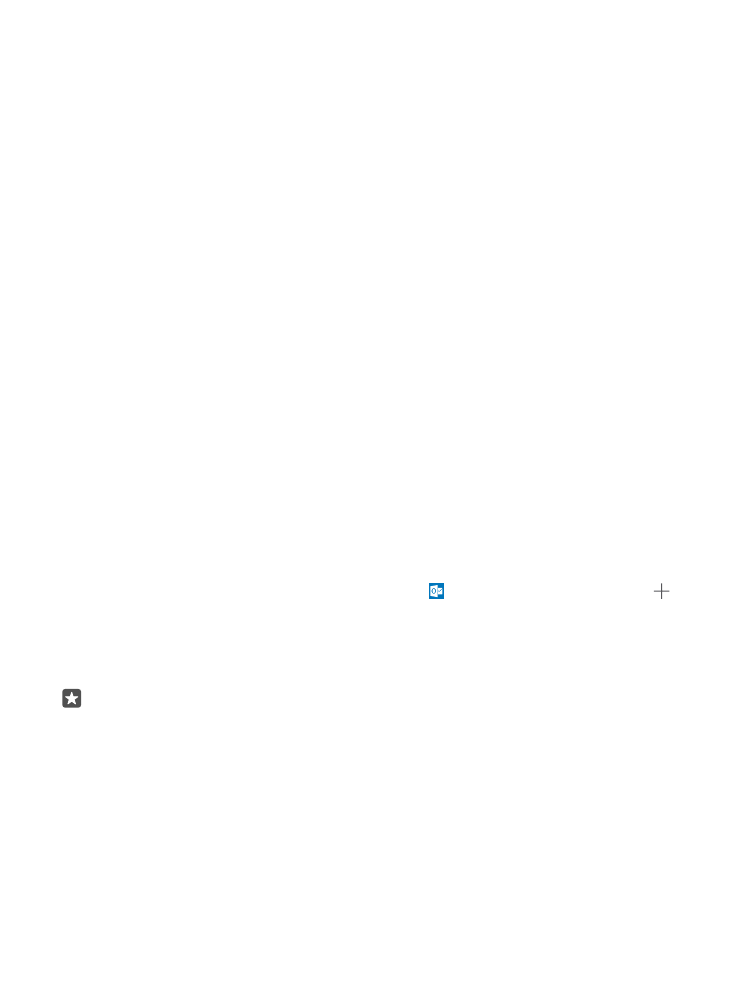
Übertragen von Outlook-Inhalten von einem Android-Mobiltelefon oder iPhone
Verwenden Sie Ihr Microsoft-Konto, um Ihre Outlook-E-Mails, -Kontakte und -
Kalendereinträge von Ihrem Android-Mobiltelefon oder iPhone auf Ihr neues Lumia
Smartphone zu übertragen.
Sie benötigen die Microsoft Outlook-App auf Ihrem Android-Mobiltelefon oder iPhone.
1. Fügen Sie auf Ihrem alten Android-Mobiltelefon oder iPhone Ihr Google- oder iCloud-
Konto zur Outlook-App hinzu. Stellen Sie sicher, dass alle auf Ihr neues Smartphone zu
übertragenden Inhalte mit Ihrem Konto synchronisiert werden.
2. Tippen Sie auf Ihrem neuen Lumia Smartphone auf Outlook-Mail > Anfangen >
Konto hinzufügen.
3. Melden Sie sich bei Ihrem Google- oder iCloud-Konto an und tippen Sie auf Bereit.
Ihre E-Mails, Kontakte und Kalendereinträge werden automatisch mit Ihrem neuen
Smartphone synchronisiert. Es kann einen Moment dauern, bevor der Inhalt verfügbar ist.
Tipp: Sie können auch Ihre Fotos und Videos von Ihrem alten Mobiltelefon auf Ihr neues
Lumia Smartphone übertragen. Installieren Sie auf Ihrem Android-Mobiltelefon oder
iPhone die App OneDrive, melden Sie sich mit Ihrem Microsoft-Konto bei der App an
und fügen Sie die gewünschten Dateien zu OneDrive hinzu.
Weitere Informationen zum Synchronisieren Ihrer Inhalte mithilfe der Outlook-App finden Sie
unter support.microsoft.com, indem Sie zu den Anweisungen für Mobiltelefone mit
Windows Phone navigieren.
© 2016 Microsoft Mobile. Alle Rechte vorbehalten.
22
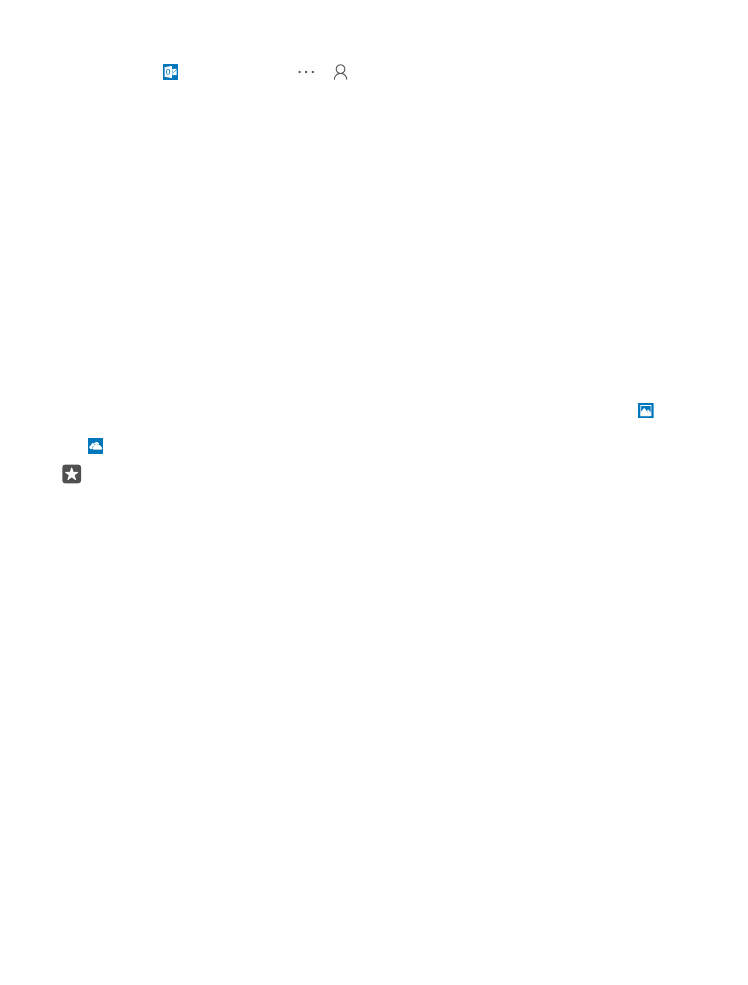
Auswählen der mit Ihrem Lumia Smartphone zu synchronisierenden Inhalte
Tippen Sie auf Outlook-Mail > > Konten. Wählen Sie ein Konto, tippen Sie auf
Synchronisierungseinstellungen für Postfach ändern und wählen Sie dann die zu
synchronisierenden Inhalte unter Synchronisierungsoptionen aus.